存储空间不足怎么办?Win7提示存储空间不足的解决方法
2016-12-28 17:22作者:大龙虾
有Win7用户反应在打开大型软件时会出现存储空间不足的提示,造成这个问题的原因是电脑的内存不足,解决方法有两种,增加物理内存和增加虚拟内存,下面就教大家解决存储空间不足的操作方法。
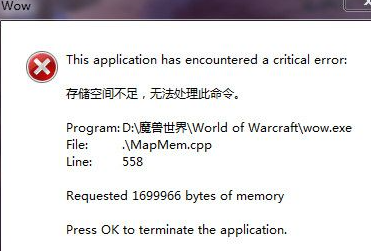
方法一:增加物理内存
增加物理内存就是买一根内存插到电脑的内存槽上,这个方法比较直接,对电脑的性能提升也大,不过需要花费一定的成本;

在购买内存条时先查看自己原来的内存条是DDR几的,现在普遍是DDR3,最新的是DDR4,如果买错了将无法插上。
方法二:增加虚拟内存
虚拟内存是使用硬盘空间模拟成内存空间使用,但是硬盘读取速度与内存有较大差距,因此会导致电脑速度变慢,不过至少不会再出现存储空间不足,直接关闭程序的情况了。
右键点击桌面上的电脑图标,打开“属性”,在“高级系统设置”中点击性能栏的“设置”按钮;
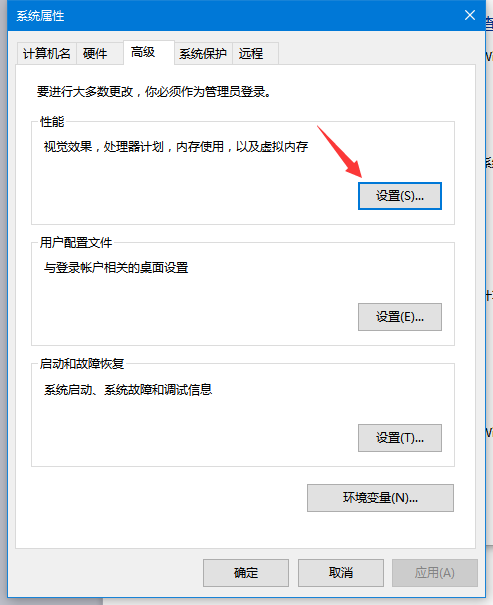
在“高级”标签中点击“更改”;
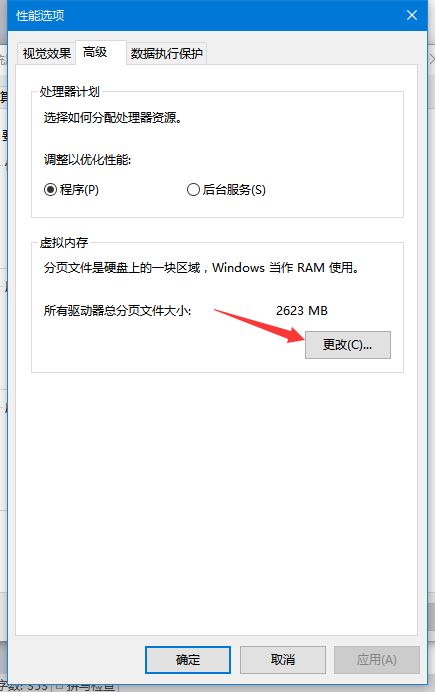
勾选自动管理分页文件大小,点击确定,重启电脑后就可以了,不会再出现存储空间不足的提示。
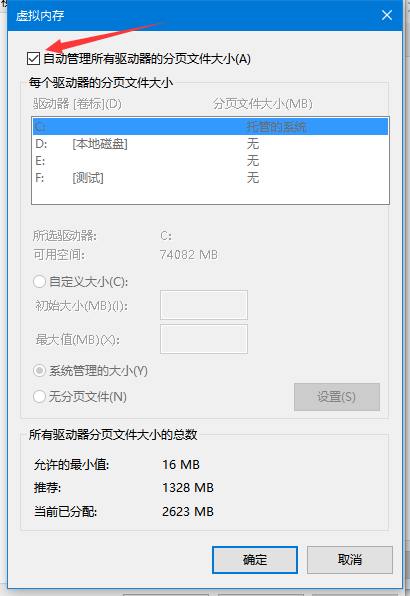
标签:存储空间不足
分享给好友:
相关教程
更多